ก็จะเป็นอีกหนึ่งบทความเล็กๆที่ผมอยากจะนำมาเก็บสะสมเอาไว้ในหมวดหมู่ Bootable USB ของเว็บนะครับ หลังจากที่หลายๆบทความในหมวดนี้ มีผลตอบรับค่อนข้างดีพอสมควร โดยเฉพาะปัจจุบัน Windows 8.1 ก็เริ่มเข้ามามีบทบาทกับการใช้งานบนคอมพิวเตอร์โน้ตบุคและพีซีกันเยอะมากขึ้น ทำให้หลายๆท่านก็ต้องการการติดตั้งที่เป็นไปได้อย่างรวดเร็วผ่านทางแฟลชไดรฟ์แทนการติดตั้งผ่านไดรฟ์ DVD เป็นหลัก
เราก็มาว่ากันถึงซอฟท์แวร์อีกหนึ่งตัว นั่นก็คือ WinSetupFromUSB กันครับ โดยซอฟท์แวร์ตัวนี้ สามารถนำเอาไฟล์ติดตั้ง Windows มาทำเป็น Bootable USB หรือใส่ไว้ในแฟลชไดรฟ์เพื่อเป็นตัวติดตั้ง Windows ได้นั่นเอง และเท่าที่ได้ลองใช้ซอฟท์แวร์ติดตั้ง Windows ด้วยแฟลชไดรฟ์ ก็พบว่าโปรแกรมตัวนี้ค่อนข้างจะยืดหยุ่น และรองรับได้ตั้งแต่ Windows 2000 ไปจนถึง Windows 8.1 เลยทีเดียว รวมไปจนถึง Linux หรือจะจับเอาแฟลชไดรฟ์มาทำ MultiBoot USB ISO ก็ได้ เรียกได้ว่าครบถ้วนกันทุกระบบปฏิบัติการเลยครับ
เครื่องมือที่จำเป็นต้องมีก็คือ
– WinSetupFromUSB ในบทความนี้จะเป็นเวอร์ชั่น 1.4
– ไฟล์ติดตั้ง Windows 8.1 ซึ่งควรจะเป็นไฟล์อิมเมจ .iso (รองรับทั้ง 32 บิตและ 64 บิต)
– แฟลชไดรฟ์ขนาด 4GB หรือ 8GB (แนะนำให้เป็น 8GB ดีกว่า)
ขั้นตอนการเรียกใช้งาน
เมื่อดาวน์โหลดไฟล์ WinSetupFromUSB มาลงเครื่อง ก็ต้องแตกไฟล์ออกมาก่อน ก็จะได้เป็นโฟลเดอร์ใหม่
ตรงนี้ก็จะมีให้เราเลือกใช้งาน โดยแยกกันระหว่างซอฟท์แวร์ 32 บิตและ 64 บิต ซึ่งถ้าระบบ Windows หลักที่ท่านใช้อยู่เป็นระบบ 64 บิต ก็ให้เลือก x64 ตัวล่างสุดได้เลยครับ
เมื่อเปิดซอฟท์แวร์ WinSetupFromUSB ขึ้นมา แล้วตามด้วยการเสียบแฟลชไดรฟ์ ตัวโปรแกรมจะตรวจสอบและโชว์แฟลชไดรฟ์ขึ้นมาให้โดยอัตโนมัติ แต่ถ้าไม่โชว์ เราก็เพียงกดปุ่ม Refresh ด้านข้างก็ได้ครับ
แล้วติ๊กเครื่องหมายถูกหน้าหัวข้อ Windows ที่เราจะทำ ก็จะเป็น Windows 8.1 ทั้ง 32 บิตและ 64 บิตก็ให้เลือกหัวข้อ Windows Vista / 7 / 8 / Server 2008/2012 based ISO
ถ้าหากมีข้อมูลเก่าอยู่ภายใน และมีพื้นที่ไม่พอ โปรแกรมจะบังคับให้เราฟอร์แมตแฟลชไดรฟ์เสียก่อน
หรืออีกหนึ่งวิธี ก็ให้ติ๊กถูกหน้าหัวข้อ Auto format it with FBinst และ NTFS เพื่อให้ตัวซอฟท์แวร์ทำการฟอร์แมตแฟลชไดรฟ์ตัวนี้ให้โดยอัตโนมัติ แต่ต้องแน่ใจด้วยนะครับ ว่าไม่มีข้อมูลสำคัญใดๆเก็บเอาไว้อยู่ภายใน ไม่งั้นหายหมดเกลี้ยงแน่ๆ
ติ๊กถูกแล้วกด Browse … เพื่อเลือกไฟล์อิมเมจ Windows 8.1 ซึ่งเป็นไฟล์ .iso ที่ต้องการ แล้วกด Open
แล้วกดปุ่ม GO เพื่อเริ่มขั้นตอนของการ extract ไฟล์ หลังจากนี้ก็เพียงแต่รอ
สำหรับเครื่องที่ผมใช้ทำ ตั้งแต่กดปุ่มเริ่ม จนจบการทำงาน ใช้เวลา extract ไฟล์ไปประมาณ 11 นาที ถือว่า ทำได้ค่อนข้างรวดเร็วกว่าซอฟท์แวร์บางตัวเสียอีก
หลังจากนี้ เพื่อนๆก็สามารถนำเอาแฟลชไดรฟ์ตัวนี้ไปบูตติดตั้งลงยังคอมพิวเตอร์ที่ต้องการได้ทันทีครับผม


























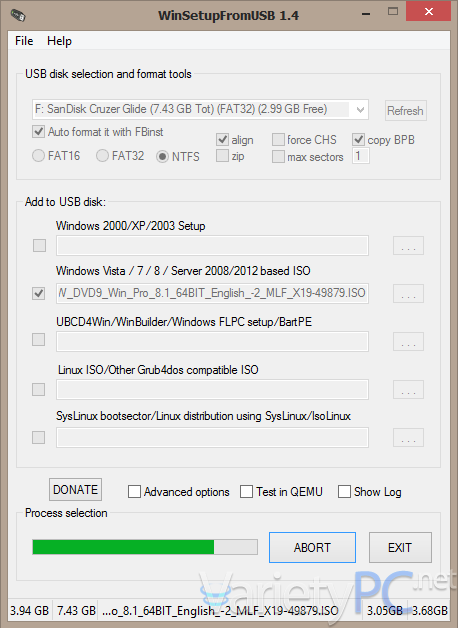













ใช้กับ Windows 7 ได้ไม๊ครับ เห็นย้ำแต่ Windows 8.1
ใช้กับ Windows 7 ได้ไม๊ครับ เห็นย้ำแต่ Windows 8.1